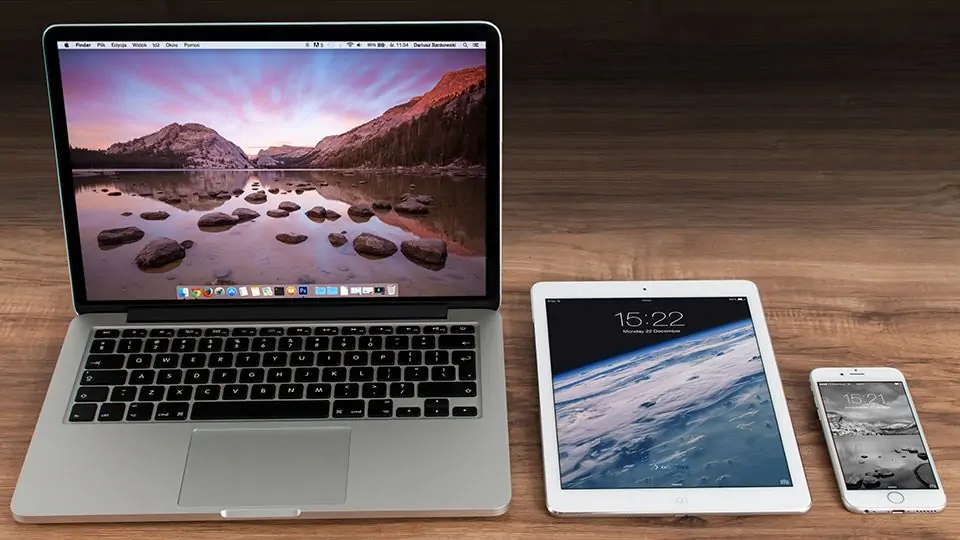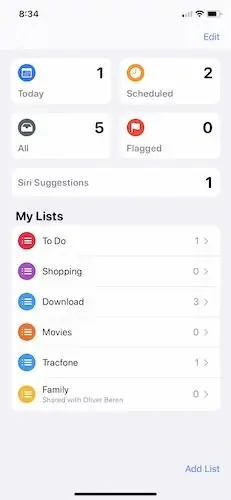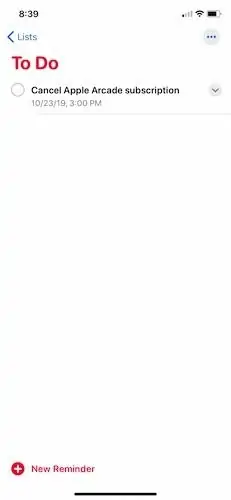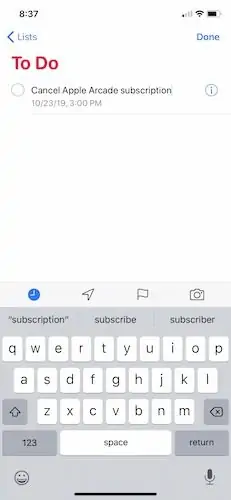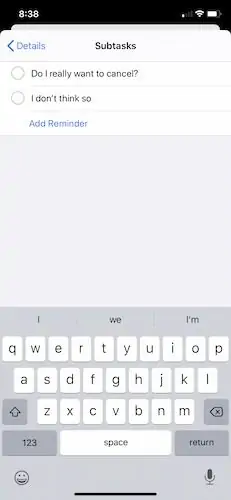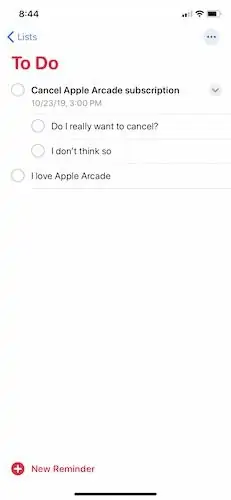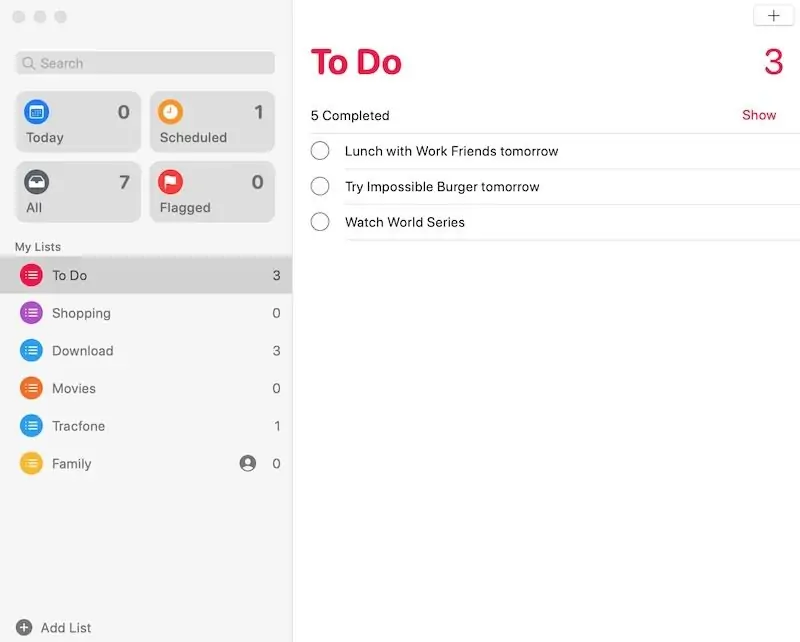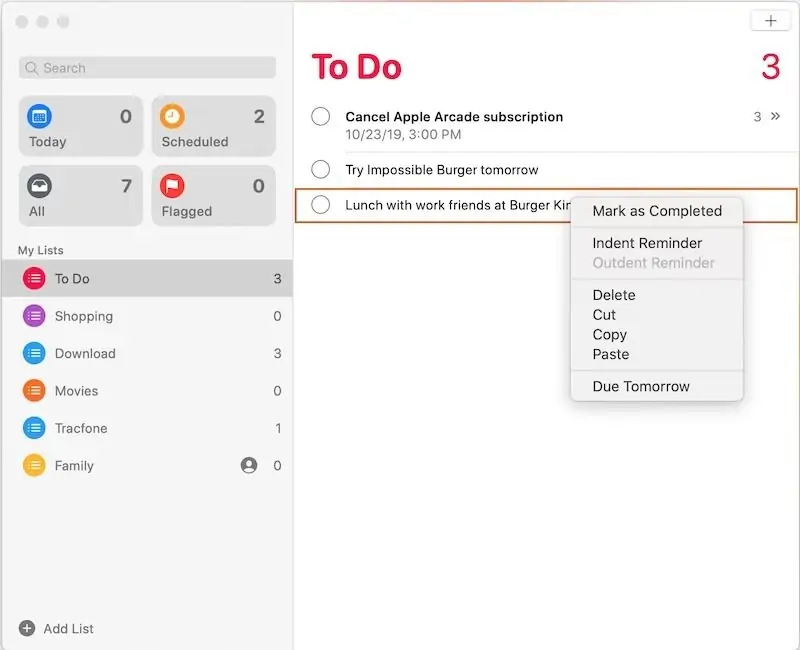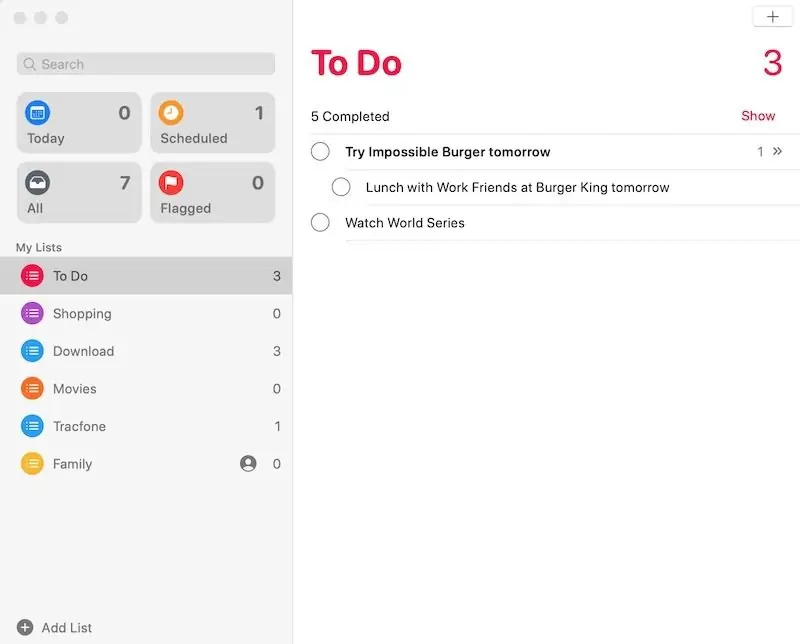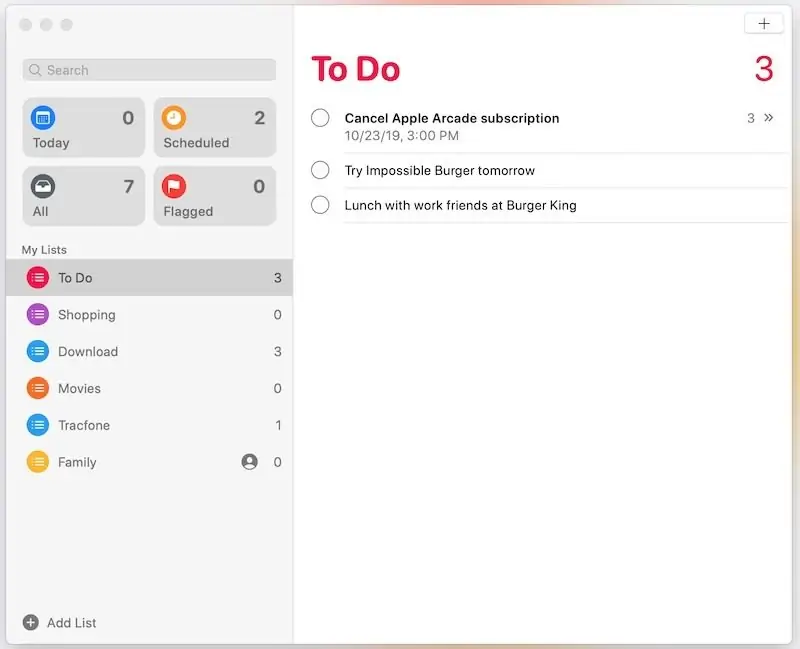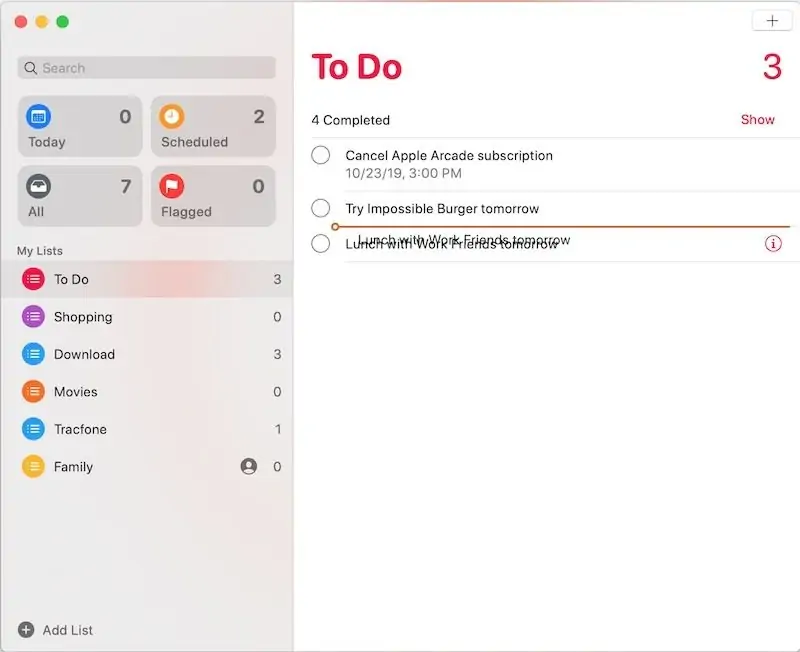اپلیکیشن Reminders یکی از اپهای جدید اپل برای ایجاد یادآوری و لیست وظیفه است. این اپلیکیشن در آیفون و آیپد و همینطور macOS قابل استفاده است. یکی از ویژگیهای Reminders این است که میتوانید برای هر یادآوری، چند یادآوری زیرمجموعه یا وظیفهی زیرمجموعه بسازید. این قابلیت برای مدیریت پروژه و کارهای پیچیده و چندبخشی بسیار مفید است.
در ادامه به روش اضافه کردن زیروظیفه یا وظیفهی زیرمجموعه در این اپلیکیشن میپردازیم.
افزودن وظیفه و زیروظیفه در Reminders آیفون و آیپد
ابتدا اپلیکیشن ریمایندرز را اجرا کنید و یکی از لیستها را انتخاب کنید. پر از باز کردن لیست روی گزینهی New Reminder در پایین صفحه تپ کنید و سپس نام و عمل موردنظر را تایپ کنید.
با تپ کردن روی صفحه، آیکون i روبروی وظیفه ظاهر میشود. روی آن تپ کنید.
در صفحهی باز شده اسکرول کنید تا به گزینهی Subtasks برسید و روی آن تپ کنید. در صفحهی زیروظایف یا Subtasks میتوانید وظایف جزئیتر را تعریف کنید. روی گزینهی Add reminder تپ کنید. به این ترتیب میتوانید اولین یادآوری یا وظیفه که زیرمجموعه است را ایجاد کنید. با اضافه کردن هر آیتم، گزینهی Add Reminder یک ردیف پایین میرود و در واقع میتوانید مجدداً روی آن تپ کنید و چند زیروظیفه را با طی کردن همین مراحل اضافه کنید.
پس از وارد کردن تمام زیروظایف، روی Details در گوشهی بالا و چپ صفحه تپ کنید تا به صفحهی قبلی برگردید و سپس روی Done تپ کنید تا تغییرات ذخیره شود.
ایجاد وظیفهی جدید در نقش زیروظیفه
روش بعدی برای افزودن زیروظایف به این صورت است که باید ابتدا اپ Reminders را اجرا کنید و با تپ روی New Reminder یک وظیفهی جدید بسازید. اما وظیفهی بعدی که قرار است زیروظیفهی مورد قبلی بشود: این وظیفه را هم با تپ روی New Reminder ایجاد کنید. در ادامه میتوانید آن را با درگ و دراپ، به عنوان زیروظیفهی موردقبلی تعریف کنید.
دقت کنید که نشانگر تایپ فعال نباشد و روی وظیفهی جدید تپ و مکث کنید و سپس انگشت خود را روی صفحه حرکت بدهید و وظیفهی جدید را زیر وظیفهی قبلی رها کنید.
ایجاد زیروظیفه در مکاواس
در MacBook و iMac استفاده از اپلیکیشن Reminders درست شبیه به نسخهی موبایل این اپ است. برای شروع این اپ را اجرا کنید. برای افزودن وظیفه و یادآوری، لیستی را انتخاب کنید و سپس روی + بالای صفحه کلیک کنید.
عنوان و اطلاعات لازم را تایپ کنید.
وظیفهی دوم را هم با همین روش ایجاد کنید و در نهایت روی آن راستکلیک کنید و گزینهی Indent Reminder را انتخاب کنید. اپل از واژهی Subtask یا Subreminder استفاده نکرده اما منظور از Indent، همین موارد است.
نتیجه این است که وظیفهی دوم زیرمجموعهی وظیفهی اول میشود و کمی جلوتر قرار میگیرد.
تنظیم یک یادآوری به عنوان زیرمجموعهی دیگری در مکاواس
فرض کنید دو یادآوری را با طی کردن مراحل اشاره شده ساختهاید و میخواهید یادآوری دوم به عنوان زیروظیفهای از مورد اول قرار بگیرد. برای این کار کافی است از روش درگ و دراپ یا به عبارت دیگر گرفتن و رها کردن استفاده کنید، درست مثل iOS و iPadOS.
نکتهی اصلی این است که باید حین جابجا کردن به خط رنگی که زیر وظیفهی اصلی ظاهر میشود توجه کنید و زمانی که این خط ظاهر شد، وظیفهی زیرمجموعه را رها کنید.
maketecheasierسیارهی آیتی